По умолчанию Windows Server на VDS идет без предустановленного пакета с русским языком. Но мы покажем как вы можете установить его легко, чтобы облегчить себе работу с сервером и в случае, если вы не говорите или пишете по английский. Есть несколько вариантов установить языковой пакет, но нам кажется, что этот самый простой, так как данное обновление не занимает много места. Обновление языка делать через обновление Windows занимает намного больше места на жестко диске. Мы же даем инструкцию как максимально эффективно использовать дисковое пространство.
У нас есть специальная линейка тарифов, которая идеально подходит под Windows сервера. Вы можете увидеть её здесь и выбрать свой тариф: https://firstbyte.ru/vps-vds/windows/ Связано это с тем, что у windows есть минимальные требования к разму диска и обьему оперативной памяти.
Как установить русский язык
Для начала мы должны подключиться на наш сервер.
После того как мы подключились открываем Internet Explorer и переходим по этой ссылке:
https://catalog.s.download.windowsupdate.com/c/msdownload/update/software/updt/2019/01/windows10.0-kb4476976-x64_a9c241844c041cb8dbcf28b5635eecb1a57e028a.msu
и скачиваем пакет обновления ОС, в котором находится русский язык. Как с Internet Explorer нам не удается скачать обновление с сайта, мы используем прямую ссылку на скачивание.
Нажимаем на «Open» чтобы установка сразу открылась.

Как обновление будет сразу открыто, мы увидим вопрос, хотим ли мы установить данный пакет обновления ОС и нажимаем на «Yes».
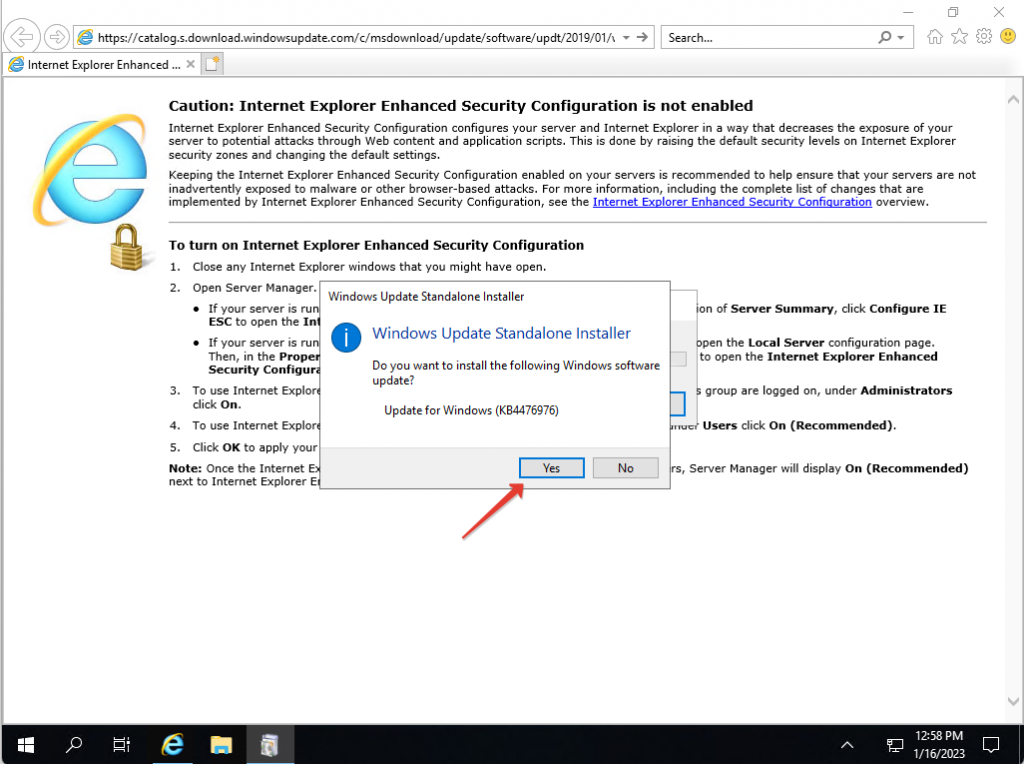
Затем откроется еще одно окно и мы подождем чтобы данный пакет установился.
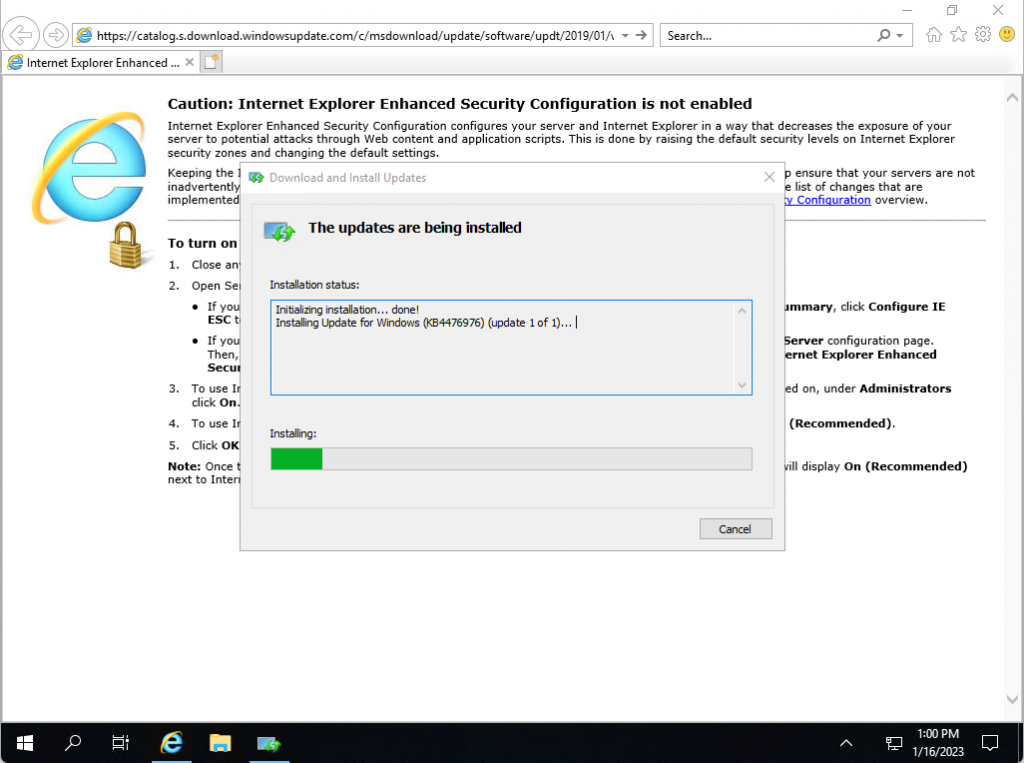
После установки мы будем вынуждены перезагрузить сервер, что и сделаем. Нажимаем на «Restart Now».
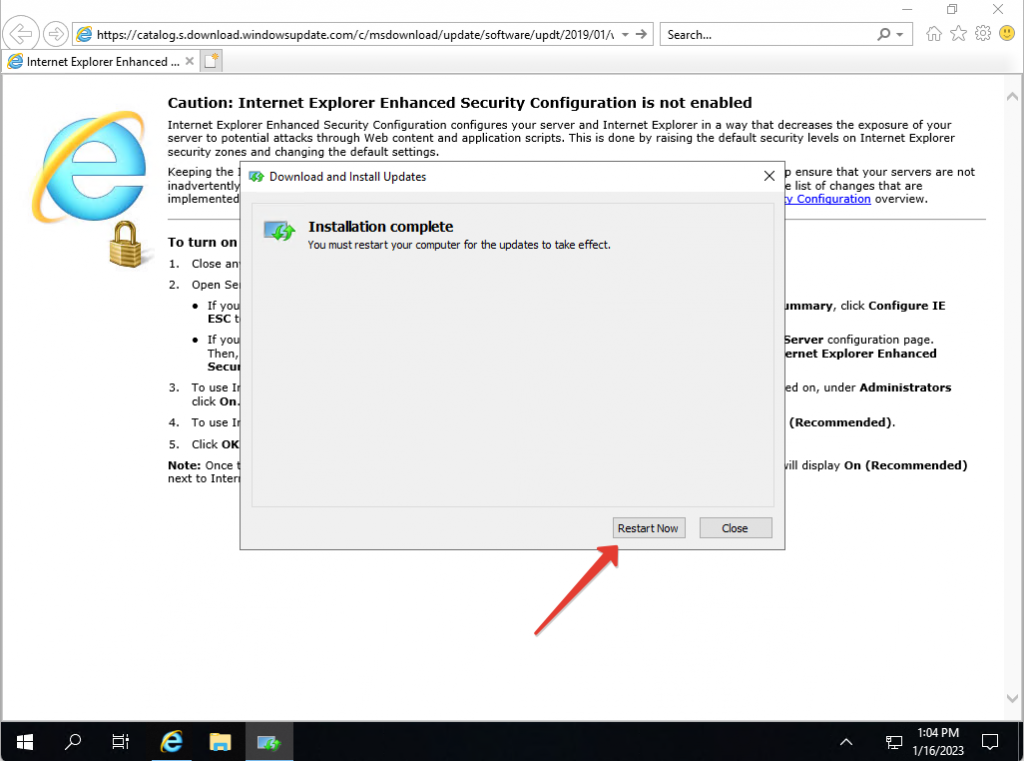
Теперь мы ждем примерно 1-2 минуты и мы заново подключаемся к нашему серверу.
После подключения мы нажимаем на «Пуск», а затем на «Настройки».
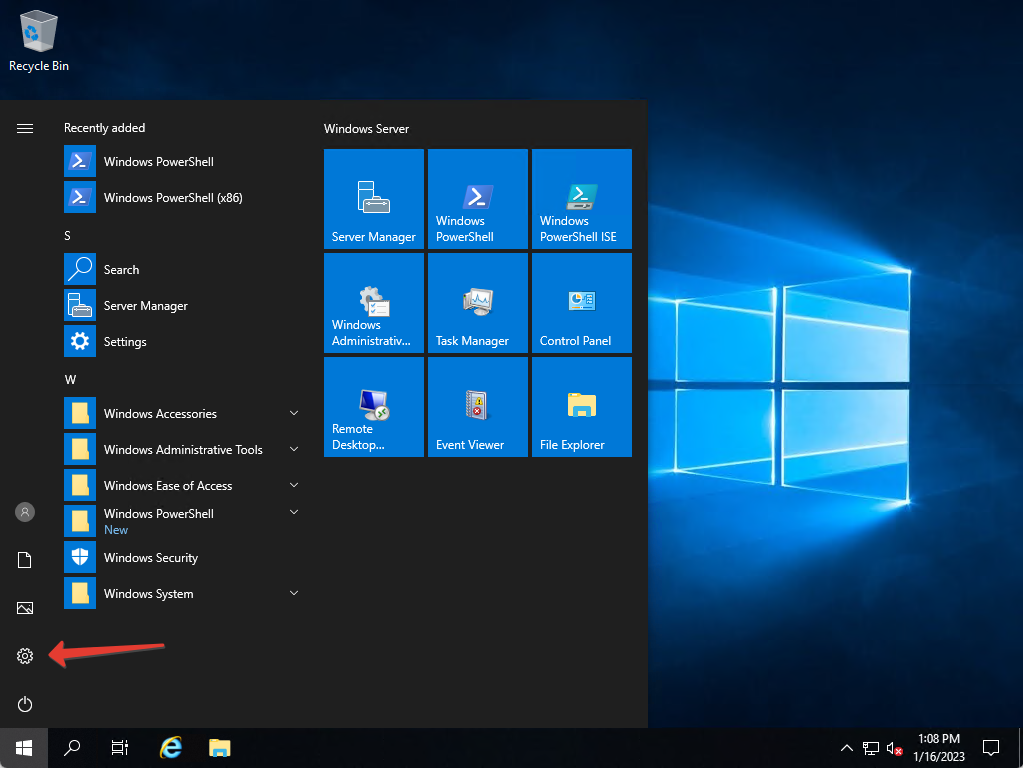
Затем нажимаем на «Time & Language».
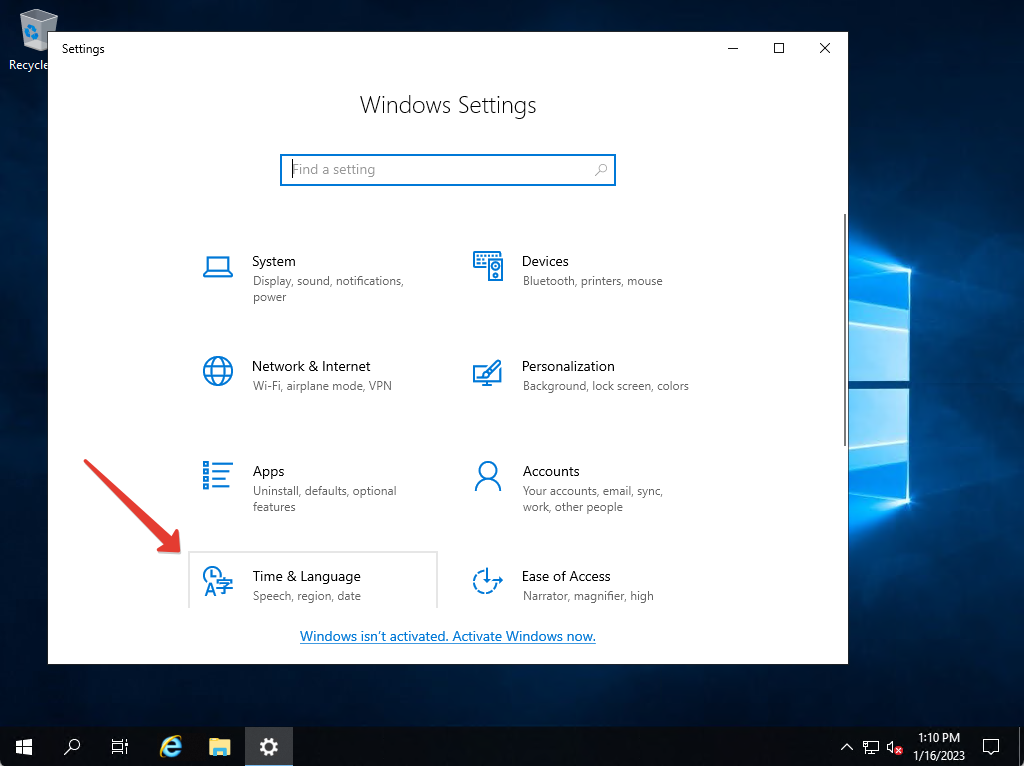
Нам открылись необходимые настройки, мы нажимаем на «Region» и выбираем «Russia».
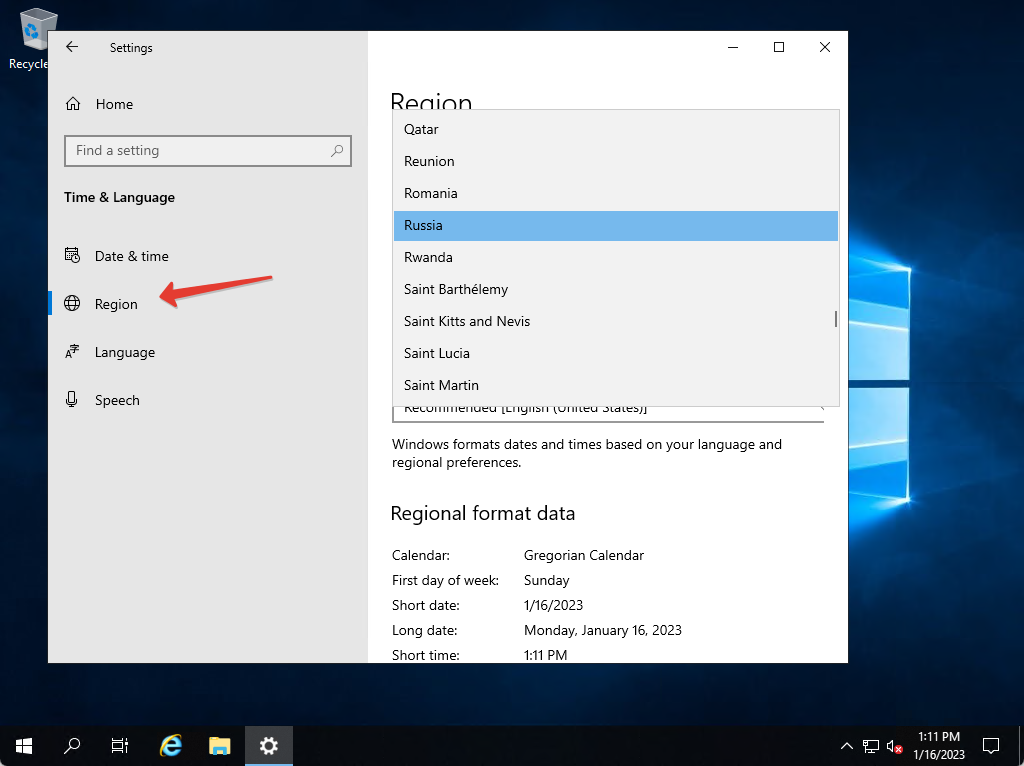
Затем переходим на раздел «Language», нажимаем на «Add Language», ищем «Russian» и нажимаем на «Next», оставляем как есть и нажимаем на «Install» и ждем чтобы язык добавился.
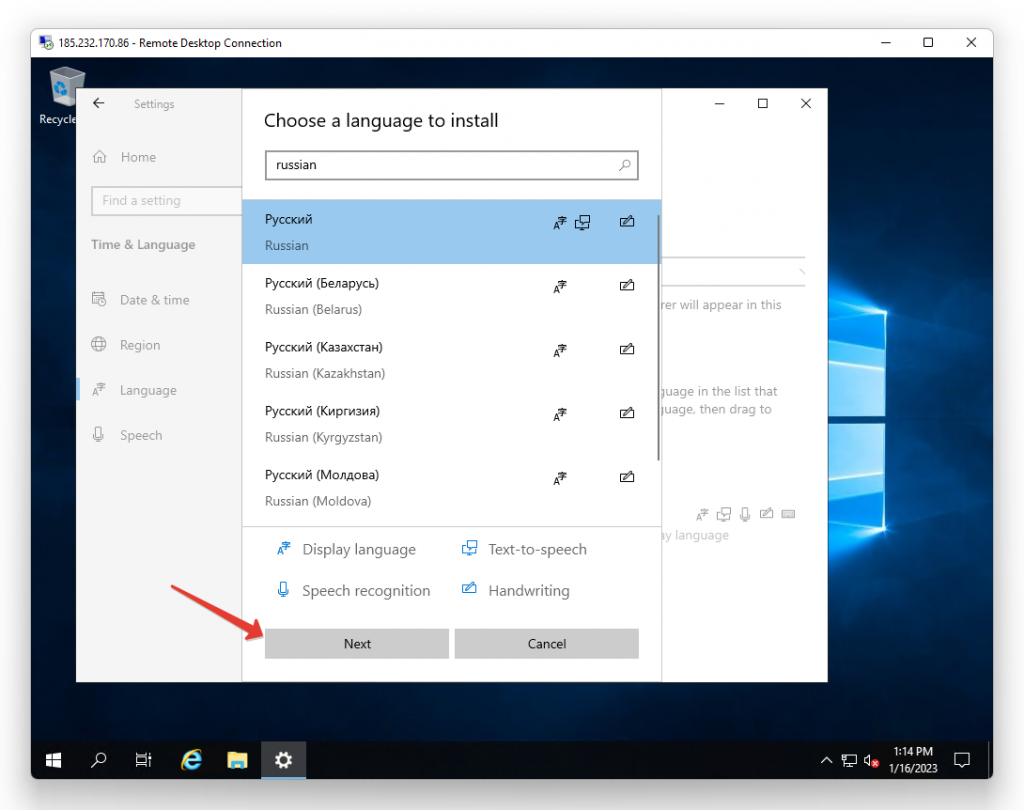
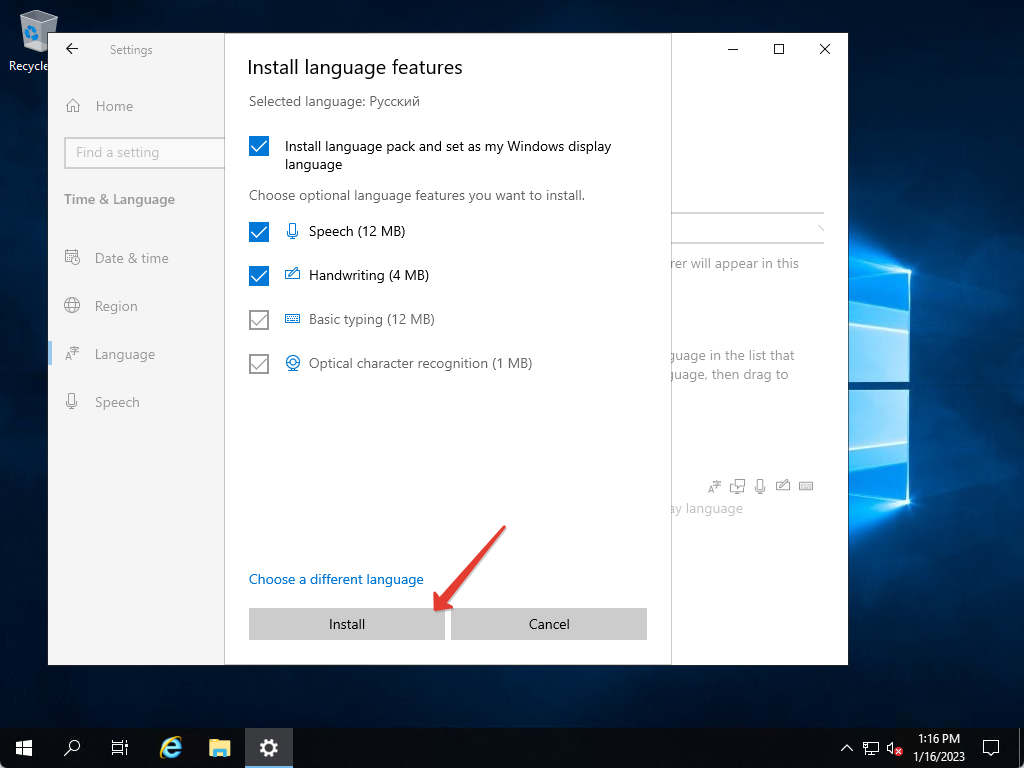
После установки мы увидим такою картину. Пишет, что после следующего входа в систему русский язык будет — по умолчанию. Установка может занять от нескольких минут до 20 минут времени.
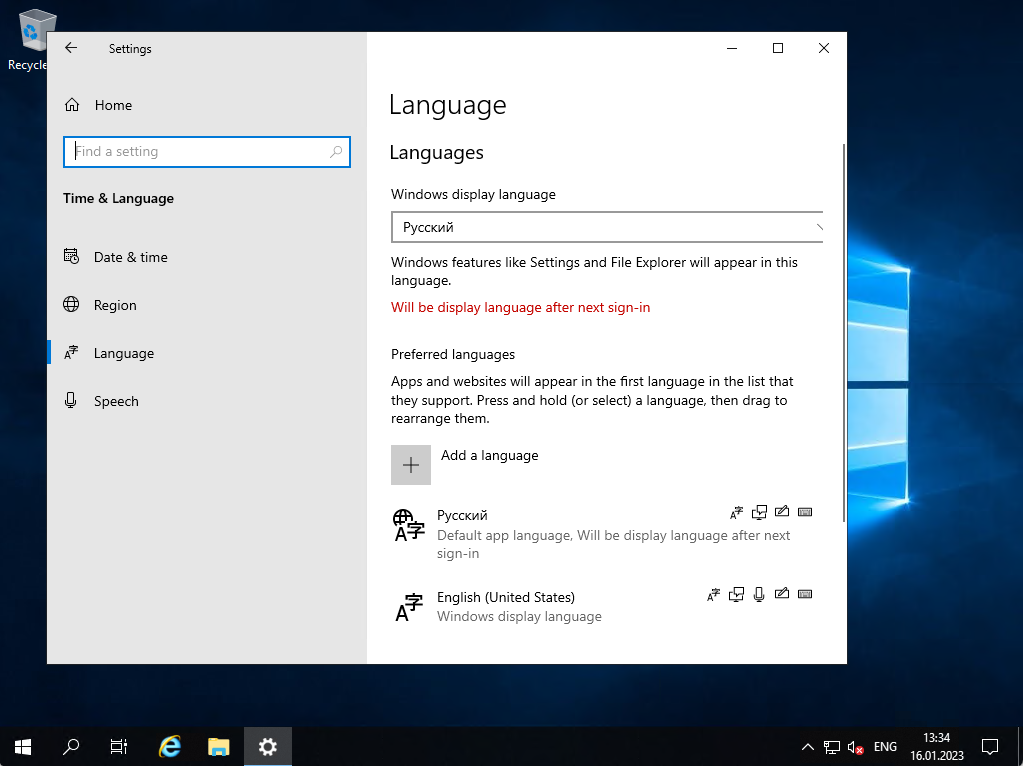
Нажимаем на «Пуск», затем правой кнопки миши нажимаем на пользователя и нажимаем на «Sing out».
Подключаемся заново на сервер и уже наблюдаем картину, что язык теперь русский, а не английский, как был до этого.

Если у вас остались вопросы, спрашивайте — мы будем рады вам помочь!

